Wie kann man gelöschte iPhone Videos kostenlos wiederherstellen
Katrin Aktualisiert am Mar 20, 2024 to iPhone Daten wiederherstellen | How-to Artikel
Zusammenfassung:
Wie kann man gelöschte iPhone Videos wiederherstellen? Es gibt diesen Artikel darüber, wie Sie gelöschte iPhone Videos mit Datenrettung Software für iPhone 4s/5/5s/6/6s, iPad und iTouch wiederherstellen können.
“Oh Gott! Ich habe die Videos von meinem Sohn an seinem dritten Geburtstag versehentlich gelöscht! Wie kann ich einen solchen dummen Fehler machen! Gibt es irgendwelche Lösung für mich, dass ich gelöschte iPhone Videos wiederherstellen kann? Ich möchte die wertvollen Videos nicht verlieren. Bitte um Hilfe!”
Weil unerwarteter Datenverlust auf iPhone häufig passiert, können wir die obige Situation häufig schauen. Aber müssen Sie sich keine Sorge machen, weil es noch eine gute Chance gibt, dass man gelöschte iPhone Videos wiederherstellen kann, und auch andere Daten wie Bilder, Nachrichten, Noten, wenn Sie eine leitungsstarke kostenlose iPhone Datenrettung Sofwtare finden können.
Sie könnte wissen, wenn Sie Ihr iPhone mit iTunes synchronisieren, wird die Software automatisch eine Backup-Datei für Ihr Gerät auf Ihrem Computer generieren, aber können Sie die Dateien außer iTunes nicht direkt schauen oder kopieren. Eine professionelle Datenrettung Software für iPhone kann Ihnen helfen, auf die Videos von der Backup-Datei ohne Hindernis zuzugreichen und extrahieren. EaseUS MobiSaver Free ist solch ein Tool, um Ihnen zu helfen. Jetzt können Sie es herunterladen und führen Sie die folgenden Schritte, um gelöschte iPhone Videos kostenlos wiederherzustellen.
Schritt 1. Wählen Sie eine iTunes Backup-Datei zu extrahieren. Starten Sie EaseUS MobiSaver Free und wählen Sie “Recover from iTunes Backup”. Wählen Sie die iTunes Backup-Datei für Ihr iPhone und klicken Sie auf “Start”.
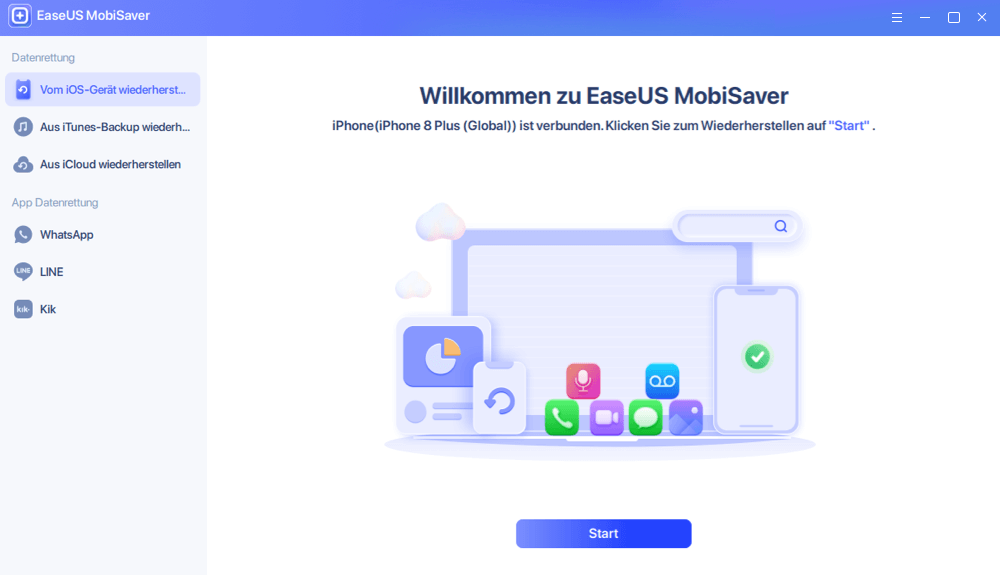
Schritt 2. Scannen Sie das iTunes Backup um die gelöschten Videos zu finden. Warten Sie geduldig, bis die Software alle Ihre Daten finden und anzeigen. Es wird eine Weile dauern.
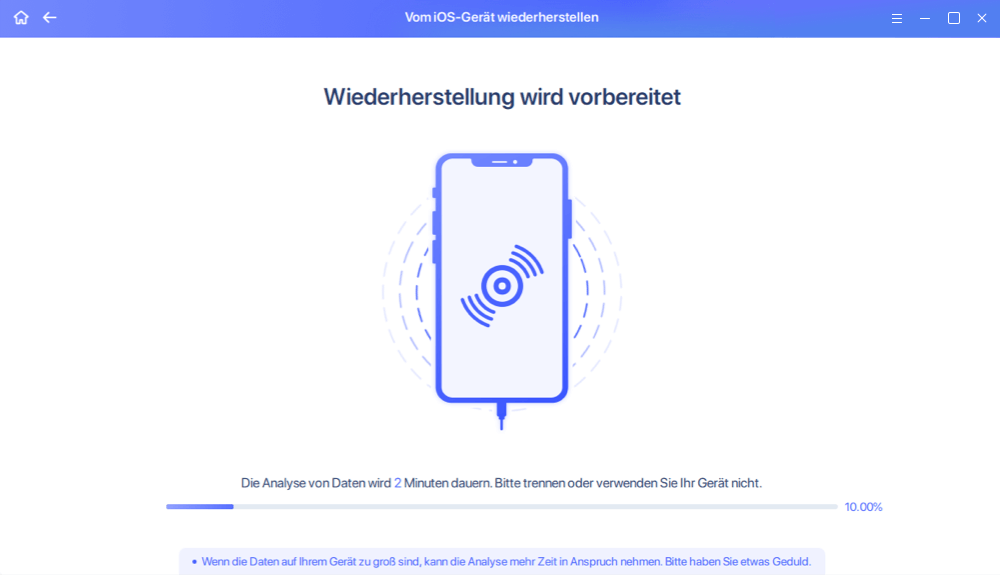
Schritt 3. Schauen Sie vor und stellen Sie die gelöschten iPhone Videos wieder her. Klicken Sie auf “Photos/Videos” am Links, um alle gefundenen Videos vorabzuschauen. Wählen Sie die gewünschten Dateien und klicken Sie auf “Recover”. Spezifieren Sie einen Ordner auf dem Computer, um alle Daten auf PC zu speichern.
Related Articles
Gelöst: iOS 11 Update fehlgeschlagen oder bleibt hängen
Korrigieren Sie, dass iPhone-Fotos aus der Kamerarolle verschwunden sind
Top 7 der besten iPad-Datenwiederherstellungssoftware [2024 Update]
So versetzen Sie das iPhone in den Wiederherstellungsmodus [Update 2024]